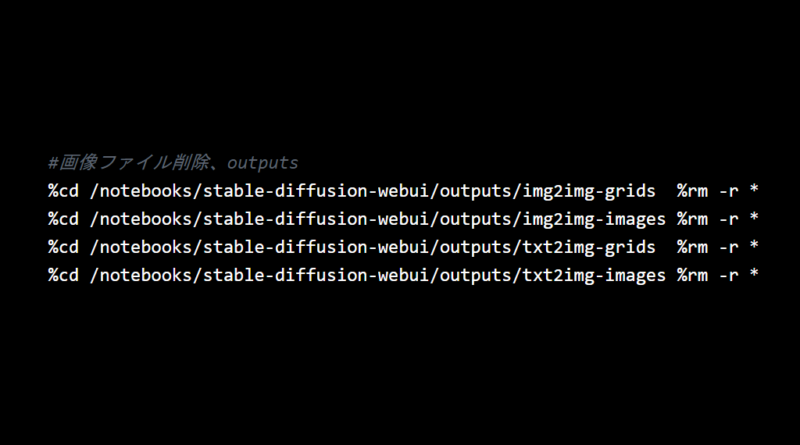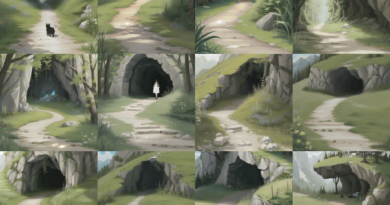Paperspaceのoutputsを削除しよう!
Contents
Paperspace上のStable Diffusion web UIで画像を生成しているとすぐに容量が一杯になります。
- PaperspaceのPro:使用できる容量は15GB
2、3日画像を生成していると1GBほど増えていて「ヒヤッ」とします。
ランダムに生成された画像からよさげな画像をピックアップして「Eagle」※に保存しましょう!
- よさげな画像: 保存 → Eagle
- その他の画像: 削除
Paperspace:Proの場合、うっかり15GBを超過すると課金されますので、生成画像は小まめに消しましょう!
- 生成画像は小まめに消す
※Eagleは画像とpromptなどを保存整理するソフトウェアです。
Eagleについては、別記事:PaperspaceでEagleを使おう! をご参照ください
画像整理Jupyter Notebook
容量確認
生成した画像は以下のフォルダに格納されます。
- /notebooks/stable-diffusion-webui/outputs
以下のコマンドで、画像の保存領域の容量を確認します。Mバイト単位で表示されます。
#容量確認(Mバイト単位)、outputs
%cd /notebooks/stable-diffusion-webui/outputs
!du -m
画像ファイル削除
生成画像が多いときや、作業開始前には画像ファイルを削除するといいでしょう。
rmコマンドを使うため、コピー&ペーストしてお使いください。
#画像ファイル削除、outputs
%cd /notebooks/stable-diffusion-webui/outputs/img2img-grids
%rm -r *
%cd /notebooks/stable-diffusion-webui/outputs/img2img-images
%rm -r *
%cd /notebooks/stable-diffusion-webui/outputs/txt2img-grids
%rm -r *
%cd /notebooks/stable-diffusion-webui/outputs/txt2img-images
%rm -r *
画像ファイルを削除した後に、再度、容量確認すると0バイトになっています。